홈택스에서 주식 양도소득세 신고 및 납부하기
작성일: 2021년 2월 2일
·
최근 수정일: 2025년 12월 16일
목차
양도소득세가 뭔지 잘 모르신다면 이 글을 먼저 읽어보세요!
납세의무자가 개인인 경우를 기준으로 홈택스에서 주식 양도소득세를 신고 및 납부하는 방법을 설명해 드릴게요.
신고 방법
1. 홈택스 홈페이지에 접속해 로그인해주세요.
2. 신고/납부 카테고리에서 세금 신고 → 양도소득세 페이지로 이동하세요.
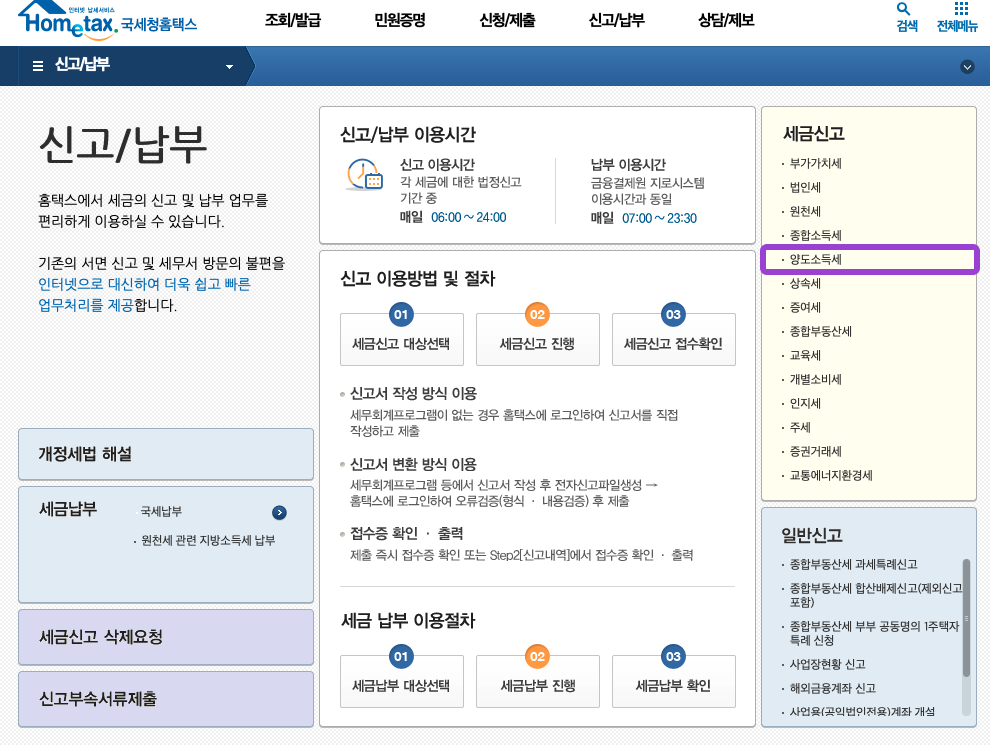
3. 예정 신고 → 일반 신고를 클릭해 주세요.
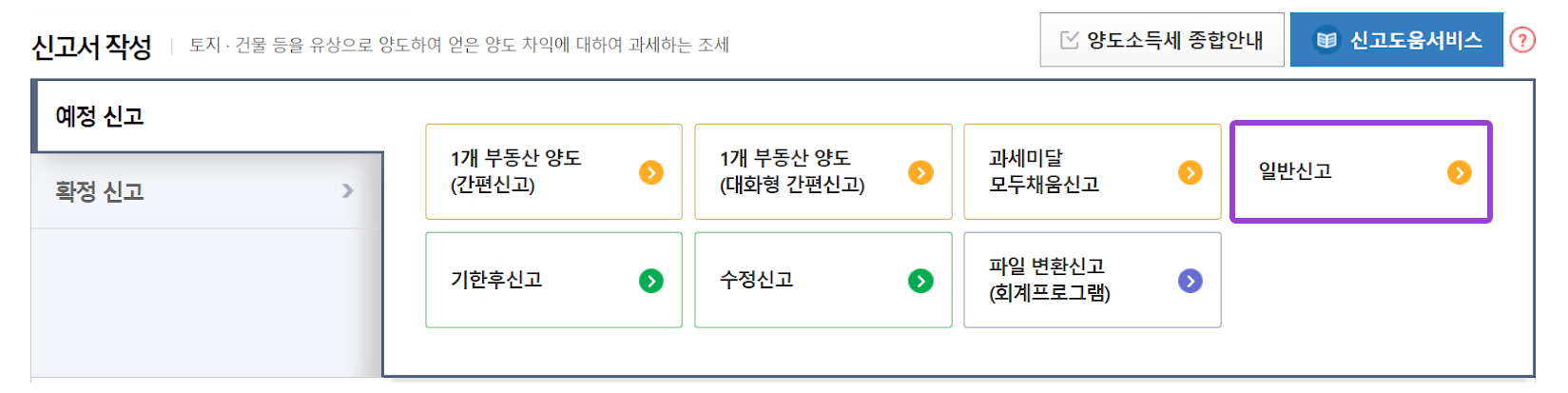

확정 신고가 뭔가요?

당해 연도에 양도한 건에 대하여 그 다음해 5월 1일부터 5월 31일 사이에 다시 신고를 진행하는 거예요.
아래 경우에 해당한다면, 다음해 5월 확정 신고도 필요해요!
- 누진세율 적용 대상 주식 등에 대한 예정신고를 2회 이상 한 자가 이미 신고한 양도소득금액과 합산하여 예정신고를 하지 아니한 경우
- 주식 등을 2회 이상 양도한 경우로서 양도소득 기본 공제의 적용 순위로 인하여 당초 신고한 양도소득 산출세액이 달라지는 경우
- 기타자산을 양도하는 경우 양도소득세 비교과세방식으로 예정신고하지 않은 경우(‘20.2.11. 이후 양도분부터)
- 감면소득이 있는 경우 기본공제(250만원) 적용순서에 따라 당초 신고한 양도소득세 산출세액이 달라지는 경우
자세한 내용은 양도소득세 개요 페이지를 참고하세요!
4. 아래 이미지를 참고하셔서 양도 기본정보를 입력해주세요. 입력을 완료하면 조회 버튼을 클릭해 주세요.
- 양도 자산 종류: 국내주식
- 양도 연월: 아래 표 참고
| 구분 | 양도일 |
|---|---|
| 상반기 | 그 해 2월 28일 이후 8월 31일 이전 |
| 하반기 | 그 해 8월 31일 이후 ~ 다음 해 2월 28일 이전 |
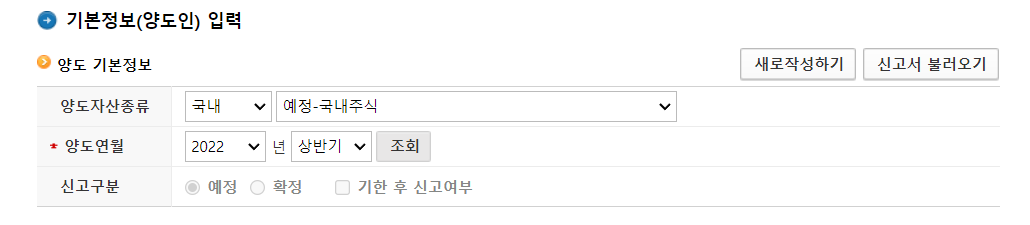
5. 신고인(양도인)에 대한 기본 정보를 입력해 주세요. 입력을 완료하면 ‘저장 후 다음 이동’ 버튼을 눌러주세요.
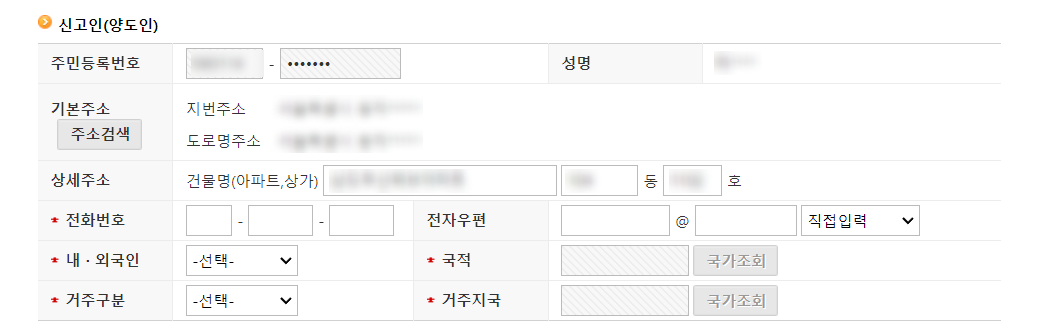
6. 양수인 정보를 입력해 주세요!
양수인 정보는 필수 입력이 아니니 바로 ‘저장 후 다음 이동’ 버튼을 누르셔도 되어요.
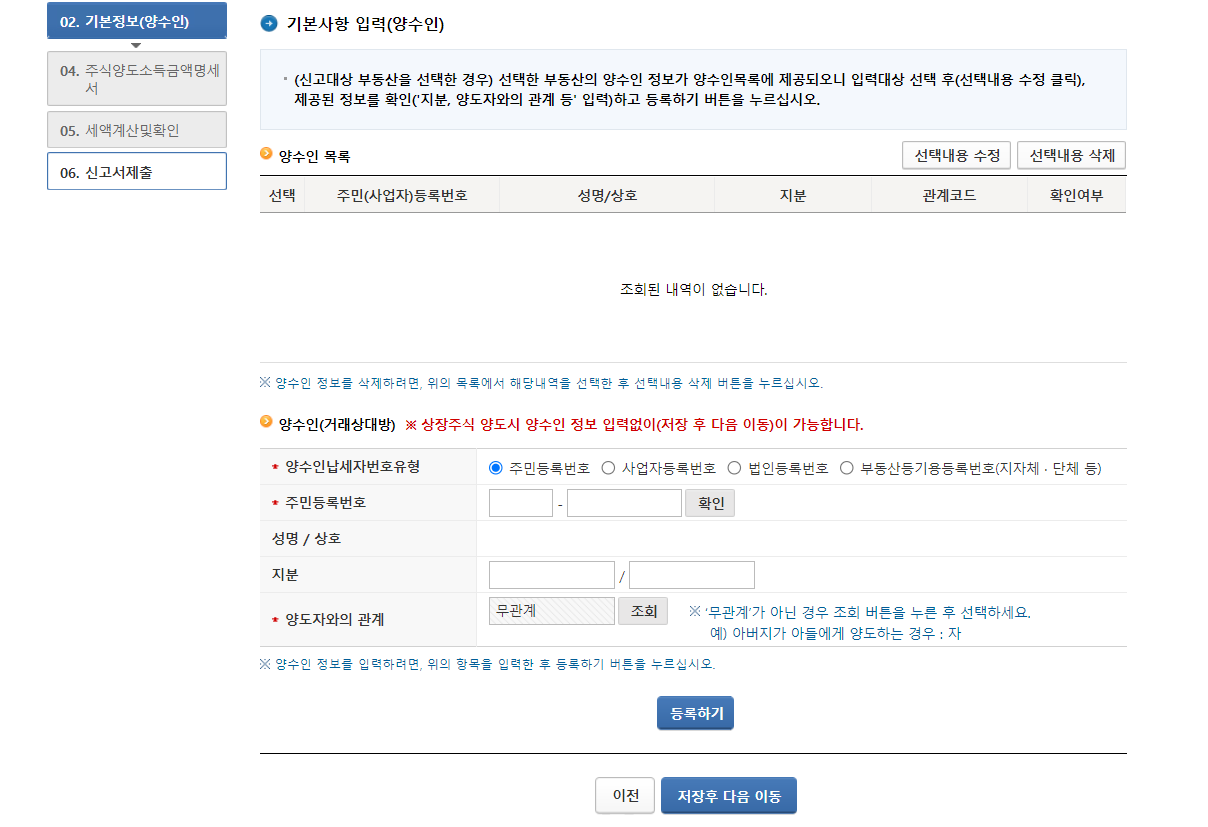
7. 아래 이미지를 참고하셔서 ‘양도자산 및 거래일자’ 내용을 입력해 주세요.
- 각 입력창 옆의 ‘도움말’을 클릭하면 세부 안내를 확인하실 수 있어요.
- 양도 물건 종류(코드): 비상장주식은 09, 21, 10, 11, 18 코드 중 하나를 선택해 주시면 되어요.
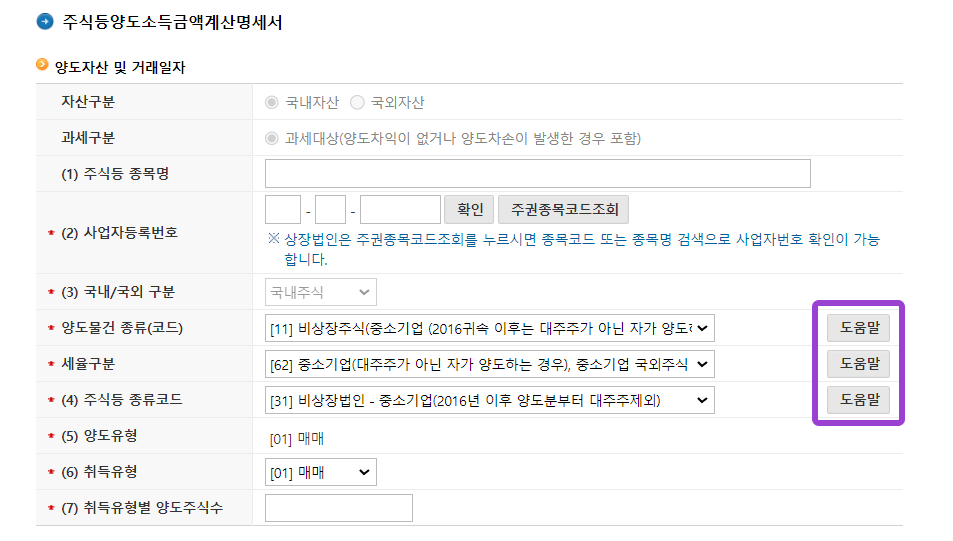
8. 주식양수도 계약서를 참고하셔서 양도소득금액 계산 내용을 입력하세요. 입력을 완료하면 ‘등록 및 추가’ > ‘저장 후 다음 이동’ 버튼을 클릭해 주세요.
- 주당 양도가액: 양도한 주식 한 주의 가격
- 양도가액: 양도 주식 수에 주당 양도가액을 곱한 총금액
- 취득일자: 양도한 주식의 취득일
- 주당 취득가액: 주식 취득 당시의 한 주의 가격
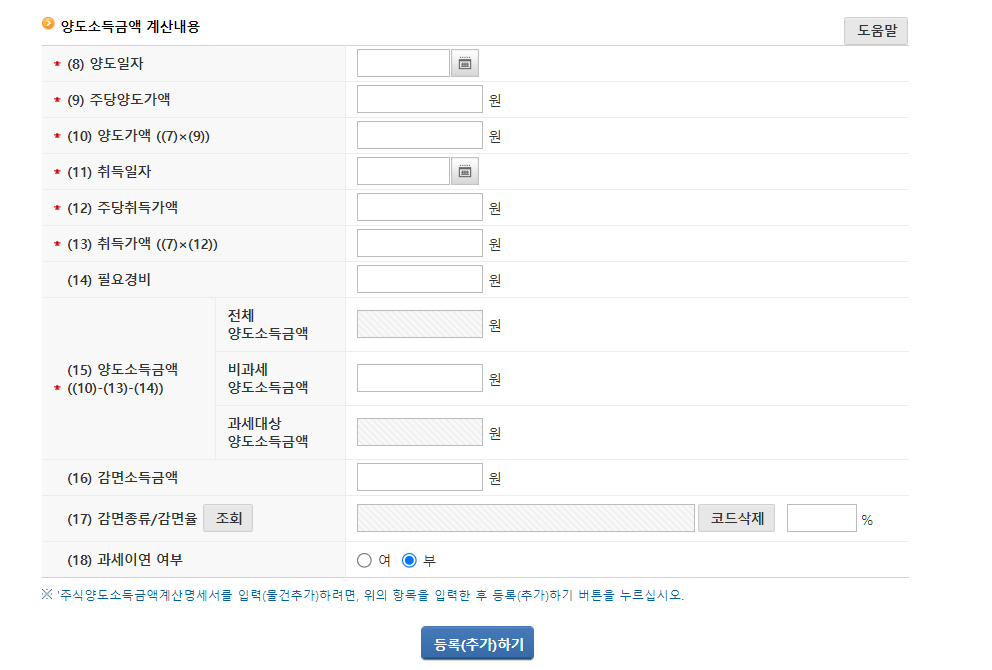
9. 세액 계산 화면은 별도로 입력하실 필요가 없어요. 금액을 확인한 뒤, ‘등록하기’ 버튼을 눌러주세요.
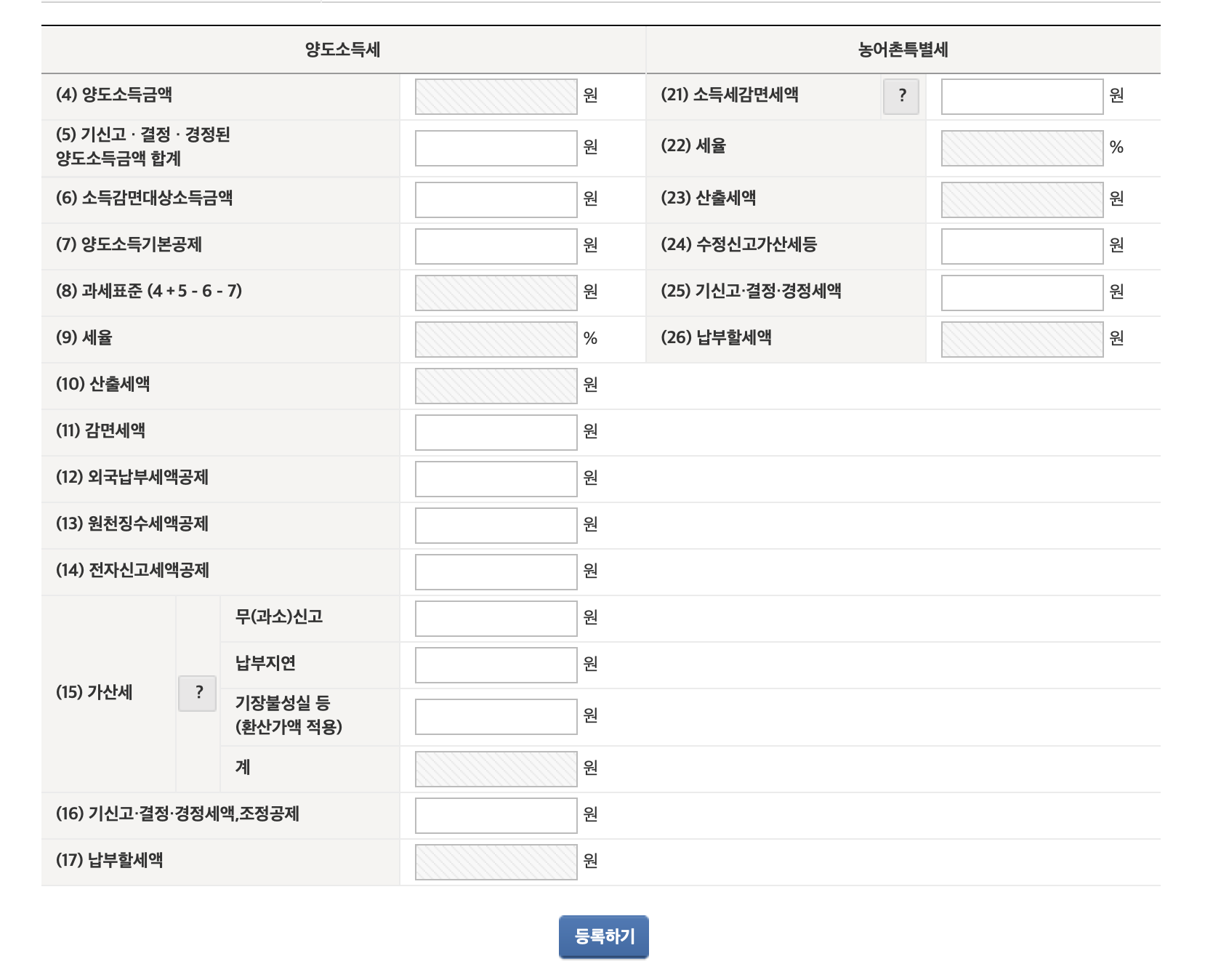
가산세 납부
신고불성실, 납부지연, 기장 불성실 등의 이유로 가산세를 납부해야 할 경우, 금액을 직접 입력하셔야 해요. 금액을 기입하기 전, 자세한 사항은 홈택스에 문의하세요. (☎️ 홈택스: 126)
| 신고 불성실 |
|
|---|---|
| 납부 지연 가산세 | 미납 미달 납부세액 X 미납기간(납부 기안 다음날~자신 납부일 또는 고지일) X 25 ÷ 10,000 |
| 기장 불성실 등 | 대주주 등의 주식 또는 출자지분 양도
|
10. 마지막으로 신고 내역을 확인하고 ‘신고서 제출’ 버튼을 클릭하시면 신고가 완료되어요.
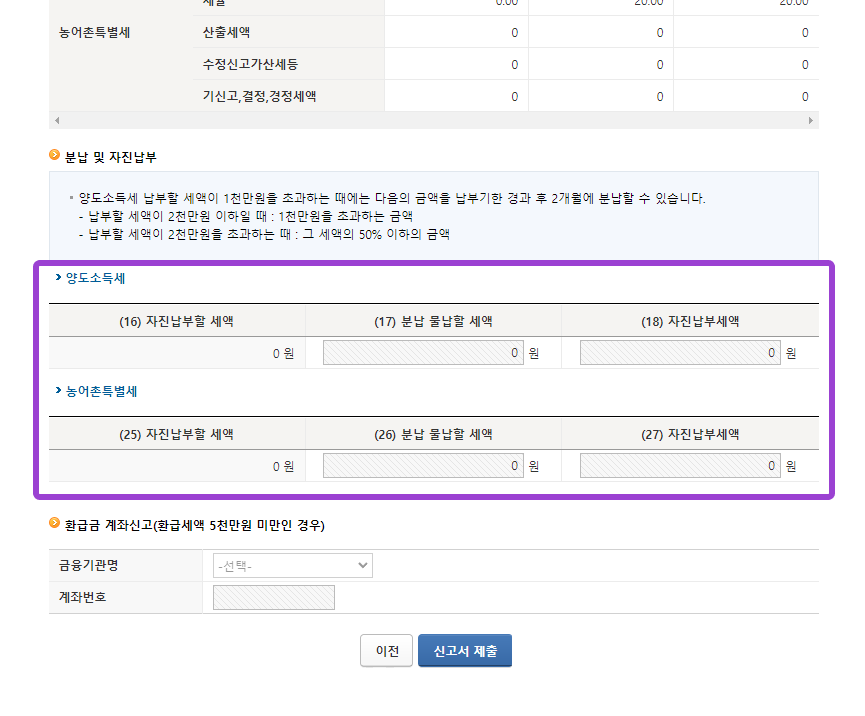
납부 방법
잠깐!
양도 차익이 250만 원을 넘지 않는다면, 따로 납부하실 필요 없이 신고만 진행해 주시면 되어요. 양도 차익 계산 방법은 양도소득세 가이드를 참고해 주세요!
1. 신고/납부 카테고리에서 세금 납부 > 국세 납부 > 납부할 세액 조회 납부 페이지로 들어가세요.

2. ‘조회하기’를 눌러 납부할 세금 금액을 확인하신 뒤, ‘납부하기’를 누르면 바로 양도소득세를 납부하실 수 있어요.
지방소득세도 간편하게 신고 및 납부 가능!
홈택스에서 양도소득세 신고를 완료하셨다면를 신고 후 홈택스 신고 내역과 연계하여 바로 지방소득세도 홈택스에서 바로 신고 및 납부하실 수 있어요.
‘신고 내역 조회’ 버튼 클릭 후 조회한 다음, ‘신고 이동’ 버튼을 클릭해 주세요.
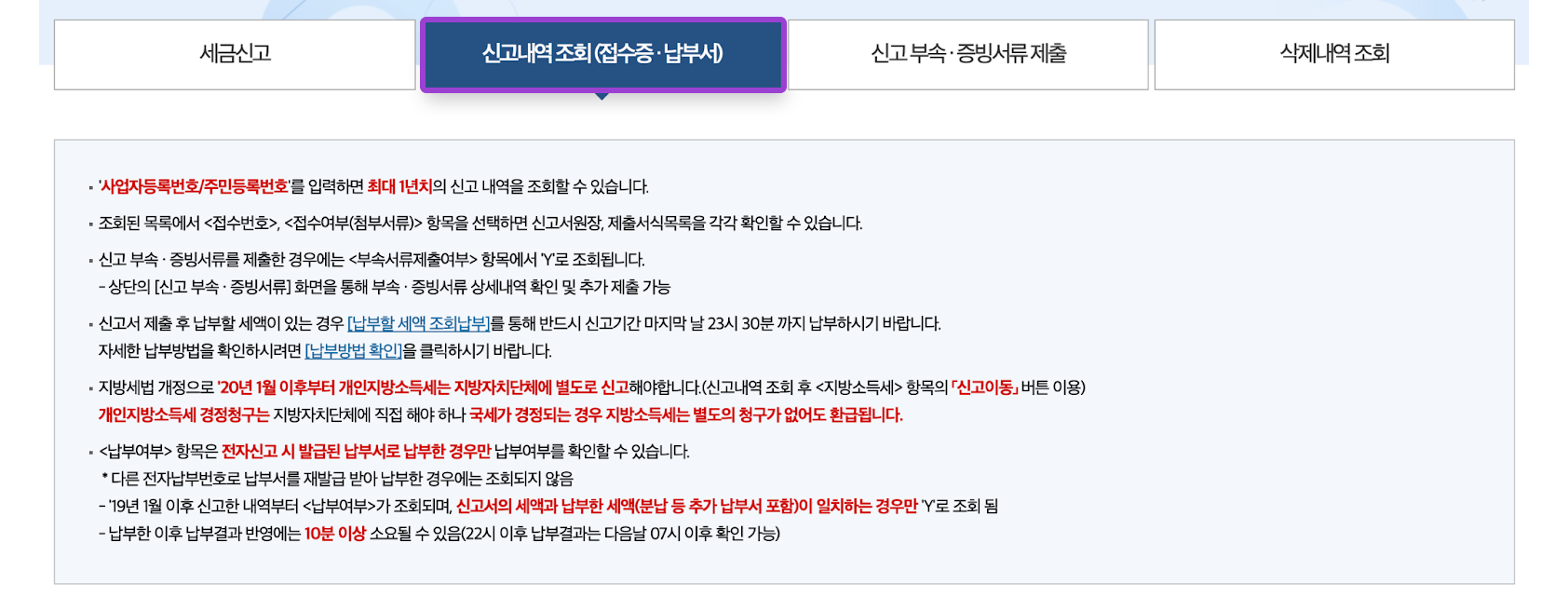

통일·비통일 주권 모두 지원하는 계약을 경험해보세요
더 알아보기